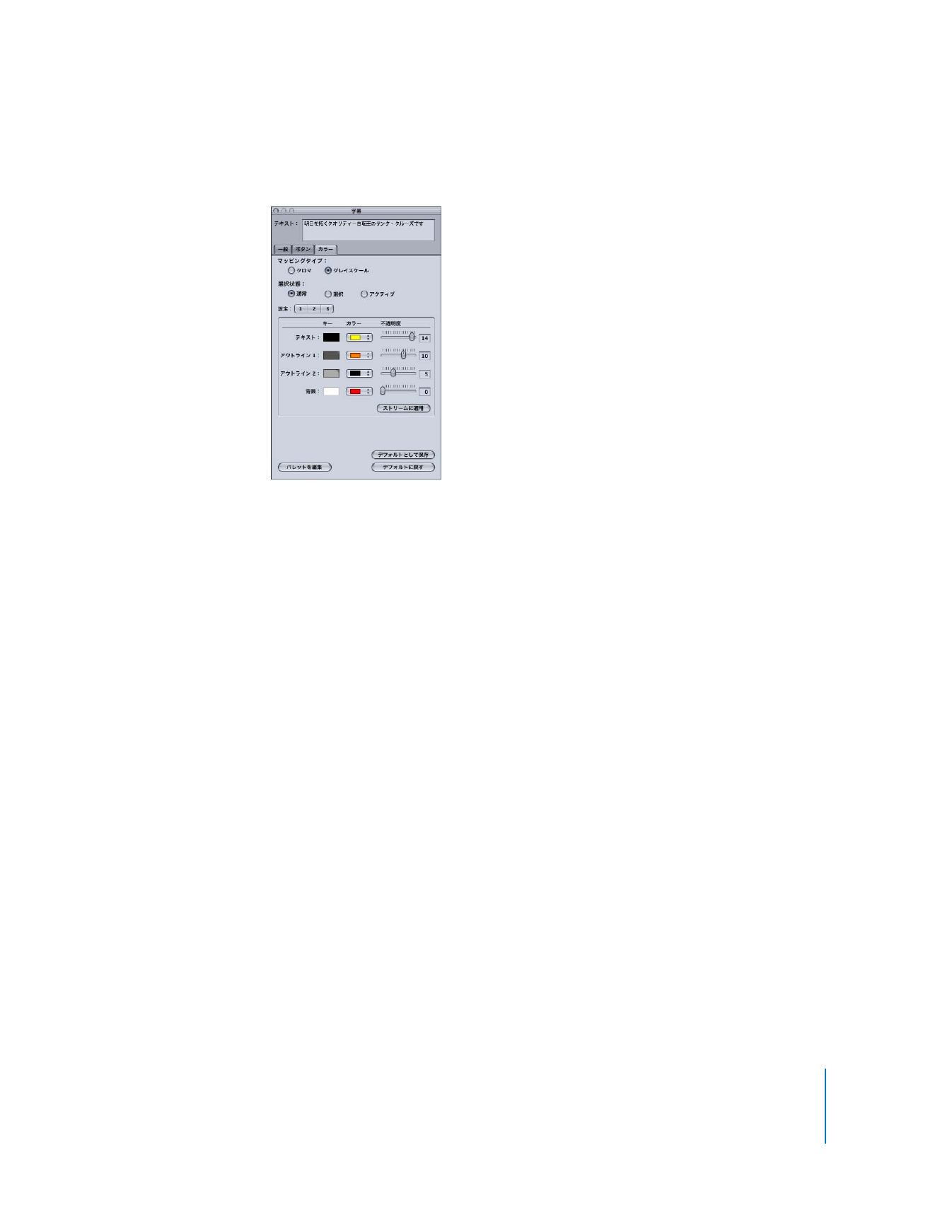
「字幕」インスペクタの「カラー」タブ
「字幕」インスペクタの「カラー」タブは、
「メニュー」インスペクタの「カラー」タブとよく似ています。
Â
マッピングタイプ:オーバーレイグラフィックスの作成に使用する色を選択します。
「クロマ」で
は、黒、赤、青、および白を使用します。「グレイスケール」では、黒、ダークグレイ、ライトグ
レイ、および白を使 用します。この設定は読み込ま れたグラフィックファイルに だけ適用されま
す。
Â
選択状態:ビデオ上 のボタンにこの字幕クリップ が配置されるよう設定して いない限り、通常の
設定しか使えません。ビデオ上のボタンに設定していると、設定したいボタン状態を選択でき、そ
の状態の色および透明度が表示されます。
Â
設定:ビデオ上のボ タンにこの字幕クリップが配 置されるよう設定したときにだ けアクティブに
なります。設定するカラーマッピング(
1
、
2
、または
3
)を選択します。新しいボタンはすべて
1
を使います。詳細については、
238
ページの「
カラーマッピング設定
」を参照してください。
参考:これらの設 定は、選択ボタン状態とアクテ ィブボタン状態にのみ適用さ れます。通常の状
態のカ ラーマッピン グ設定は、ボタ ンの動作領域 が選択状態ま たはアクテ ィブ状態でな い限り、
オーバーレイグラフィックス全体に適用されます。
Â
キー:「マッピングタイプ」で選択したオーバーレイファイルの色を表示します。キーの色の左の
名前(「テキスト」、
「アウトライン
1
」、
「アウトライン
2
」、および「背景」)は、
「
DVD
Studio
Pro
」
で入力した字幕テキストにどの設定を適用するかを示します。
Â
カラー:現在のカラーパレットから、
4
つのオーバーレイのそれぞれについて色を選択します。こ
の字幕がビデオ上の ボタンに配置されるよう設定されてい る場合は、
3
つの ボタン状態について
これを行います。
Â
不透明度:各ハイライト色の不透明度を設定します。つまみを使用して、
0
(完全に透明)∼
15
(完全に不透明)の値を入力することもできます。
Â
ストリームに適 用:クリックすると、このストリー ムのすべての字幕クリップに 色および不透明
度の設定が適用されます。
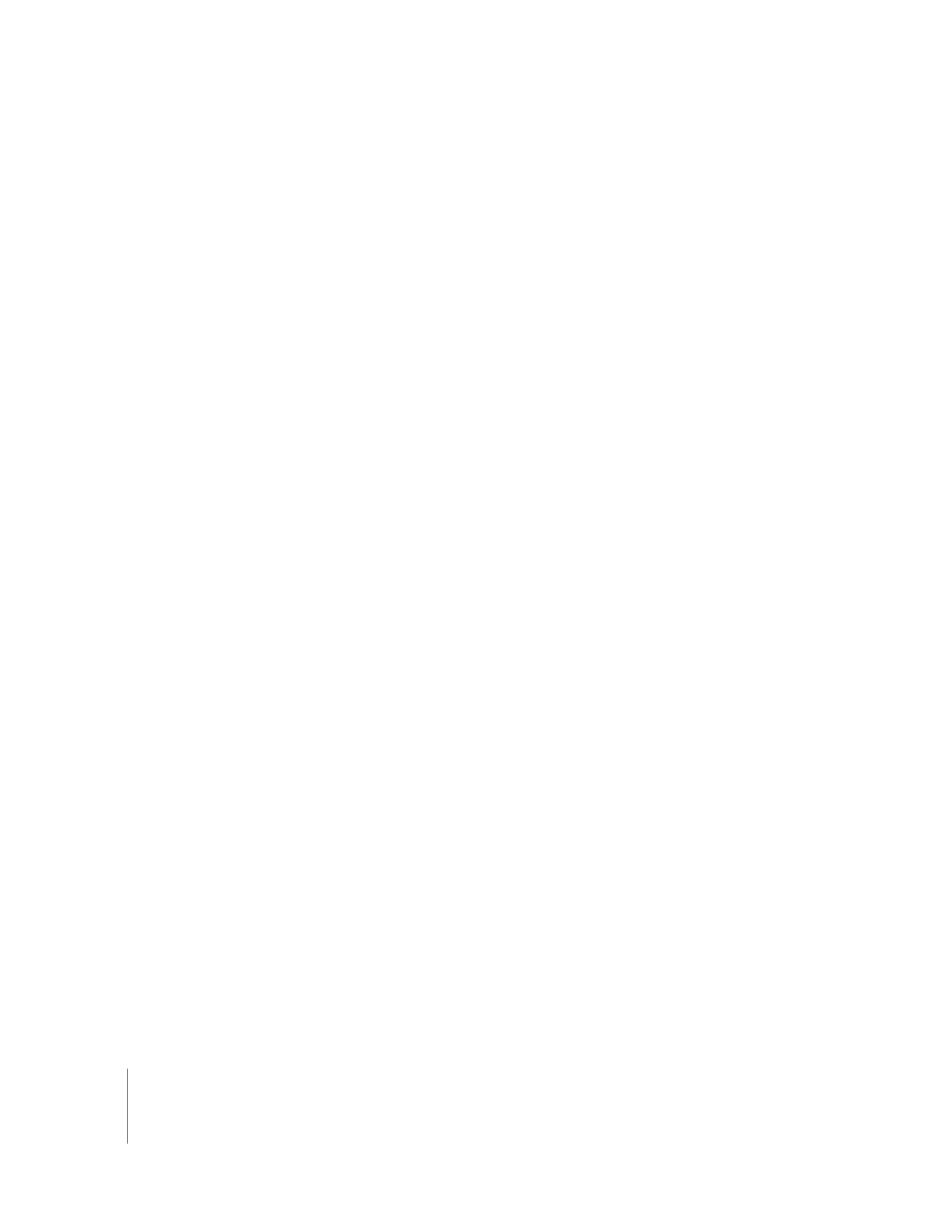
442
第
13
章
字幕を作成する
Â
デフォルトとし て保存:クリックすると、このカ ラーマッピング設定が、新規に 作成する字幕す
べてに使用するデフォルトとして保存されます。
参考:これはメニューエディタで使われるパレットと同じではありません。
Â
デフォルトに戻 す:クリックすると、既存の設定が デフォルトの字幕カラーマッ ピング設定に戻
ります。
Â
パレットを編集:クリックすると、「カラーパレット」ダイアログが表示され、パレット内の色を
変更できます。詳細については、
237
ページの「
カラーマッピングパレット
」を参照してください。